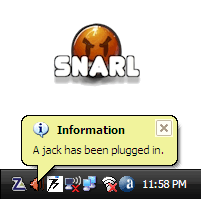 Рычание — это то, что вы бы связали с действительно кросс-парнем. Но программное обеспечение, которое берет то же имя, делает свою работу очень тихо.
Рычание — это то, что вы бы связали с действительно кросс-парнем. Но программное обеспечение, которое берет то же имя, делает свою работу очень тихо.
Snarl — это универсальный обработчик уведомлений для Windows. При нормальной работе приложения (или Windows) отображают биты информации в всплывающем окне комментариев или в пузыре в области панели задач, называемой областью уведомлений. Они просто информируют нас или предлагают план действий, которым мы должны следовать — следуя инструкциям или нажимая на само уведомление.
Windows предлагает очень мало для настройки уведомлений Windows. Самое большее, вы можете изменить цвет, изменив цвет всплывающей подсказки или отключить / включить их в некоторых отдельных приложениях. Универсального менеджера уведомлений нет.
Snarl — бесплатная программа, которая пытается изменить это, предоставляя пользователю некоторые возможности настройки. По внешнему виду он почти похож на Growl для Mac (еще одно дурацкое имя!). У Growl есть и аналог для Windows, который сейчас находится на стадии бета-тестирования.
Снарл стоит кричать? Давайте проверим это.
Snarl R2.21 (V40.15) загружается на 5,9 МБ и, при установке, доступен из меню «Пуск» и из системного трея. При первом запуске Snarl для вашей системы он проверяет скорость смешанных изображений, которые может воспроизводить ваша видеокарта. Через несколько секунд Снарл готов идти.
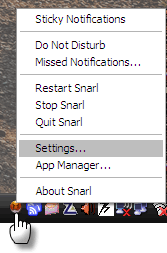
Snarl работает в фоновом режиме молча, используя очень легкий след памяти. Доступ к интерфейсу можно получить, щелкнув правой кнопкой мыши значок на панели задач.
Работа с рычанием
- Snarl поддерживает множество приложений и управляет их уведомлениями из своего централизованного интерфейса. Сразу после установки Snarl поддерживает системные уведомления, такие как предупреждения об уровне заряда батареи, системные события, таймер и оповещения о часовых часах.
- Snarl расширяется многими доступными расширениями. Расширения похожи на небольшие модули, каждый для определенного приложения или задачи. Реальное использование Snarl заключается в галерее расширений. Расширения похожи на модули, предназначенные для конкретных приложений. Установка и регистрация этих небольших файлов расширений с помощью Snarl позволяет программе захватывать уведомления Windows и отображать их через централизованную систему Snarl.
- Расширения сгруппированы в различные категории. Они могут управляться и отключаться изнутри Snarl.
- Snarl может отображать несколько уведомлений и не отвлекает внимание от клавиатуры при отображении уведомления. Snarl переносит все уведомления Windows для приложений, которые он поддерживает, под общим зонтиком. Независимо от того, идет ли речь о загрузке Firefox или о Gmail, пользователь знает, где искать всю информацию. Пользователь также может выбрать или отменить выбор типов уведомлений из одной программы в окне «Предпочтения».

Уведомления также могут быть настроены со звуковыми оповещениями, используя Snarl. Режим «только для просмотра» делает окно уведомлений невидимым для указателя мыши, поэтому пользователь может щелкнуть любую программу Windows прямо через него.
- Snarl позволяет пользователю настраивать внешний вид и характеристики отображения отдельных уведомлений. Snarl поддерживает различные стили (23 в своей галерее). Стили могут быть загружены для использования. Стили имеют темы, которые похожи на цветовые схемы для каждого стиля.

Внешний вид уведомлений можно настроить, установив там уровни непрозрачности, продолжительность отображения и позиции.
- Snarl захватывает пропущенные уведомления. Щелкните правой кнопкой мыши на значке в системном трее, и вы можете получить доступ к окну Пропущенные уведомления, если вы пропустили важное.
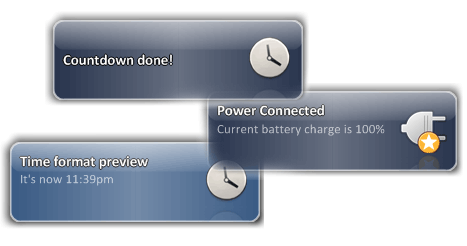
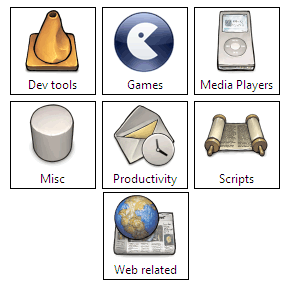
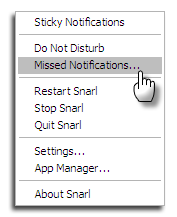
Так стоит ли кричать?
Как менеджер уведомлений, да, у него много наворотов. Однако настоящая суть заключается в расширениях и расширяемости программы для широкого круга приложений. Некоторые из наиболее используемых из них, такие как уведомления Gmail, iTunes, Firefox, Sunbird, Google Reader, PidGin, Skype, Thunderbird и несколько клиентов Twitter, покрыты. Но определенно нужно добавить намного больше. Работа с приложением требует небольшого количества проб и ошибок, и хотя кнопка «Просмотр» в программе помогает, файл справки был бы лучше.
Snarl радует глаз своей галереей стилей, улучшающих внешний вид. Он очень легкий и действует как привлекательная программа замены оболочки.
Snarl — это бесплатная программа с открытым исходным кодом, совместимая с Windows XP / Vista
Что вы думаете о программе? Вы использовали Snarl или подобную альтернативу уведомления?

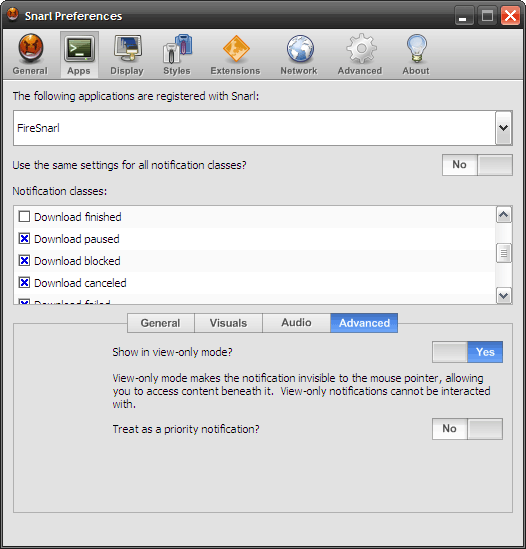
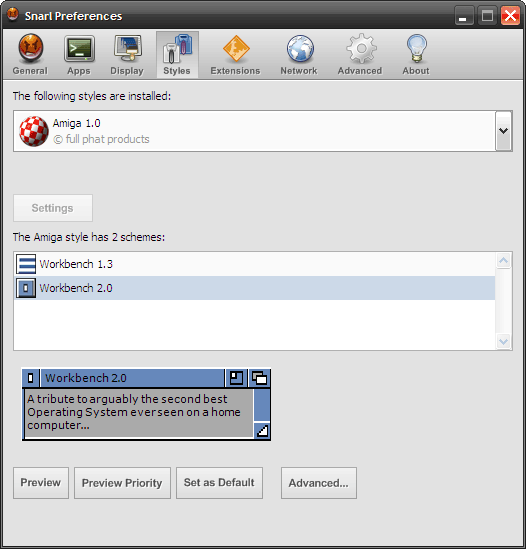
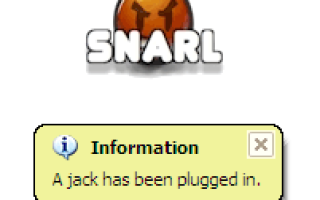


![Приправьте свой рабочий стол с этими 3 превосходными сменщиками обоев [Windows]](https://helpexe.ru/wp-content/cache/thumb/stub_afa275a3b8e11fc_150x95.png)
